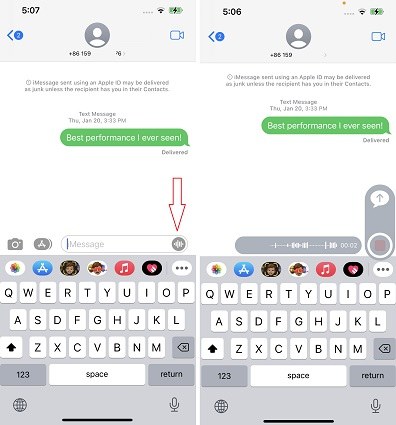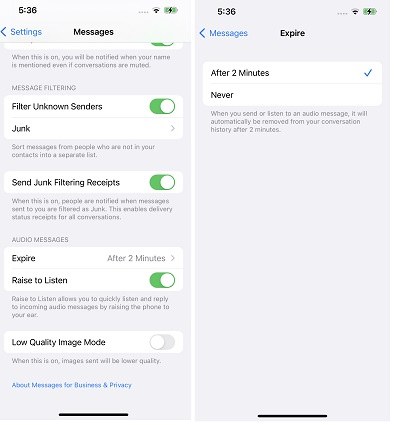아이폰에서 음성 메시지를 보내는 2가지 방법
by 오준희 업데이트 시간 2024-10-18 / 업데이트 대상 iPhone Tips
음성 메시지는 당신이 중요한 메시지을 녹음하거나 진심 어린 메시지를 보내야 할 때 중요합니다. 말은 쉽게 녹음되어 다른 사람이 메시지를 저장하도록 보낼 수 있습니다.
여기 아이폰에서 음성 문자를 보낼 수 있는 두 가지 방법이 있습니다.
- 1부: 아이폰 메시지로 음성 메시지를 보내는 방법
- 2부: 아이폰 음성 메모 앱에서 음성 메시지를 보내는 방법
- 3부: 아이폰 음성 메시지에 대해 추가로 알아야 할 사항
- 보너스 팁: 아이폰에서 삭제된 음성 메시지를 복구하는 방법
1부: 아이폰 메시지로 음성 메시지를 보내는 방법
아이폰에서 음성 메시지를 녹음하는 방법은 많은 아이폰 사용자들의 관심사입니다. 아이폰으로 음성 메시지를 보내는 가장 빠르고 쉬운 방법은 메시지 앱입니다. 아이폰 음성 메시지 전송 방법을 알아보려면 다음 단계를 따라하세요.
- 메시지 어플을 열어 보내고픈 상대를 선택합니다. 마이크 아이콘을 꾹 누르고 메시지를 녹음하세요. 녹음을 마치면 손을 떼세요.
완료되면 보내기 버튼을 클릭합니다.

일반적으로 상대가 메시지를 들으면 메시지가 사라집니다. 이게 기본 설정입니다. 따라서 상대에게 오디오 메시지 저장을 위해 유지 옵션을 설정하도록 알려줘야 합니다.
2부: 아이폰 음성 메모 앱에서 음성 메시지를 보내는 방법
많은 아이폰 사용자들은 음성 메모를 사용하여 음성 메시지를 보내는 법을 모릅니다. 이를 위해 다음을 수행하세요.
- 아이폰의 음성 메모 앱으로 이동합니다.
- 녹음 버튼을 누르세요. 녹음을 마치고 이 버튼을 다시 누르세요. 음성 녹음이 중지됩니다.
- 세 개의 점을 누르고 공유하기를 선택하여 이 메시지를 공유 할 수 있습니다.
메시지를 선택하고 메시지 앱이 열리면 받을 사람의 이름을 입력하고 메시지를 보냅니다.

음성 메모 앱을 사용하면 메시지가 앱에 저장된다는 장점이 있습니다.
3부: 아이폰 음성 메시지에 대해 추가로 알아야 할 사항
아이폰에서 음성 문자를 보내는 방법뿐만 아니라 아이폰 음성 메시지에 대한 다음 사항도 알아야 합니다.
1. 아이폰 음성 메시지와 아이폰 문자 받아쓰기의 차이점은 무엇입니까?
아이폰 음성 메시지는 긴 메시지를 타이핑하는 수고를 덜어줍니다. 말로 입력을 대신함으로 시간을 아낄 수 있습니다. 그것은 음성 메모로 상대에게 전달됩니다.
그러나 아이폰 문자 받아쓰기를 사용하면 입력 말로 타이핑을 대신 할 수 있습니다. 이 기능을 사용하면 이메일, 텍스트 또는 메모를 직접 타이핑 할 필요가 없습니다.이 기능은 텍스트 형태로 메시지를 전달합니다. 아이폰이 인터넷과 연결되었을 때 가장 잘 작동합니다.
2. 음성 메시지 길이를 편집하는 방법은 무엇입니까?
아이폰의 음성 메시지는 사용자가 원하는 만큼 길어도 됩니다. 따로 시간 제한은 없습니다.
음성 메시지를 편집해야 할 경우 음성 메모에 녹음한 후 음성 메모 앱에서 편집할 수 있습니다. 편집이 끝나면 친구들에게 보낼 수 있습니다.
3. 아이폰에서 오디오 메시지가 자동으로 지워지는 이유는 무엇인가요? 어떻게 바꾸죠?
iMessage를 통한 오디오 메시지는 일정 시간이 지나면 삭제됩니다. 오디오 메시지의 기본 만료 시간은 2분입니다. 이 시간이 지나면 따로 설정을 변경하지 않을 시 메시지가 자동으로 삭제됩니다.
메시지를 저장하기 위해 유지 옵션을 선택할 수 있습니다. 다음의 단계에 따라 이를 설정합니다.
- 설정으로 이동합니다.
- 그럼 다음 메시지로 이동하여 오디오 메시지를 선택합니다.
"만료" 옵션이 있습니다. 해당 항목을 누르고 "없음"을 선택합니다.

이렇게 하면 메시지가 저장됩니다.
보너스 팁: 아이폰에서 삭제된 음성 메시지를 복구하는 방법
Tenorshare UltData를 통해 아이폰에서 삭제된 메시지를 복구할 수 있습니다. 이 소프트웨어는 아이폰 데이터 복구 문제를 쉽게 해결할 수 있는 최고의 도구입니다. 이 소프트웨어는 수많은 놀라운 기능이 가능한 복구 도구입니다.
백업을 하지 않은 경우에도 메시지를 복구할 수 있습니다. Tenorshare UltData를 사용하여 iOS에서 직접 음성 메시지를 회수 할 수 있습니다. 또한 사진, 음성 메시지, 통화 기록, 문자 메시지, 동영상, 연락처, 소셜 앱의 데이터 및 기타 파일을 포함하여 35가지 유형의 파일을 복구하는 데 도움을 줍니다.
주어진 단계에 따라 UltData를 사용하여 삭제된 음성 메시지를 복구합니다.
Tenorshare UltData를 다운로드하여 PC에 설치합니다. 그런 다음 정품 USB 케이블을 사용하여 아이폰을 PC에 연결합니다. 그런 다음 "iOS 장치에서 데이터 복구"를 선택합니다.

메시지 & 첨부 파일) 를 선택하고 다음 화면에서 스캔 옵션을 클릭합니다.

이 단계가 끝나면 이 검색 결과가 표시되고 복구 가능한 삭제된 메시지가 모두 표시됩니다.

이제 복구 할 파일을 선택하고 '장치에 복구' 또는 'PC로 복구'를 클릭합니다. 이제 복구된 데이터를 아이폰 또는 PC에 저장할 수 있습니다.

결론
아이폰에서 음성 메시지를 보내는 방법은 많은 아이폰 사용자들의 공통적인 질문입니다. 이를 위한 두 가지 방법이 있습니다. 음성 메시지는 메시지 앱 또는 음성 메모 앱을 통해 보낼 수 있습니다.
Tenorshare UltData 소프트웨어를 사용하여 삭제된 음성 메시지를 복구할 수도 있습니다.